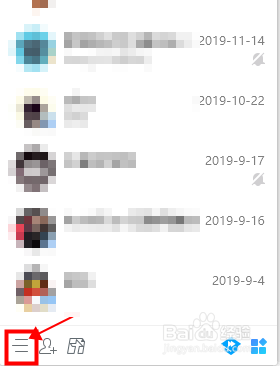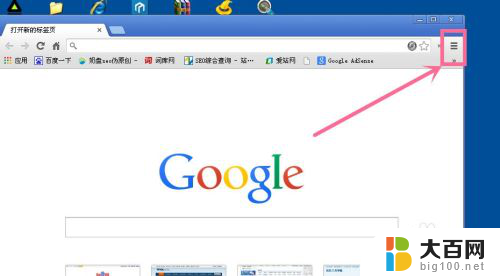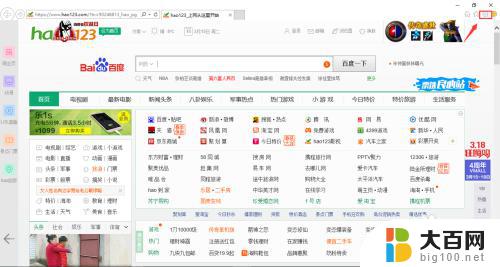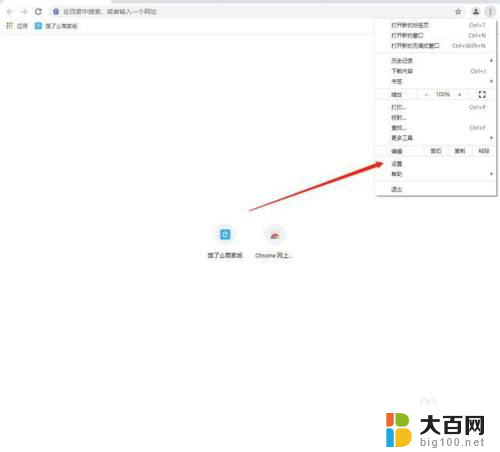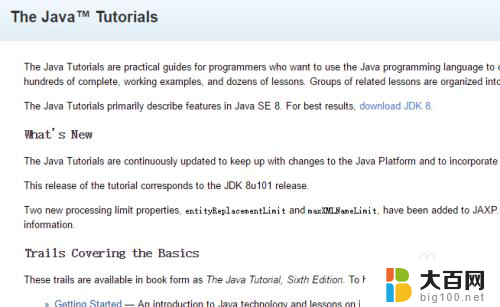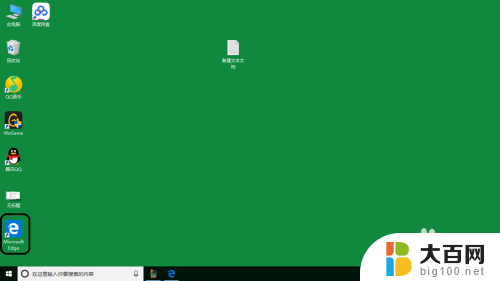怎样取消浏览器默认打开方式 如何修改默认浏览器设置
更新时间:2024-06-11 15:44:04作者:jiang
当我们在浏览网页时,有时会遇到浏览器默认打开方式不符合我们的需求的情况,这时候我们就需要对默认浏览器设置进行修改,以便更好地适应我们的使用习惯和需求。怎样取消浏览器默认打开方式,又该如何修改默认浏览器设置呢?接下来我们就来一起探讨一下。
具体步骤:
1.在电脑上鼠标右键此电脑,在弹出的菜单栏。点击属性。
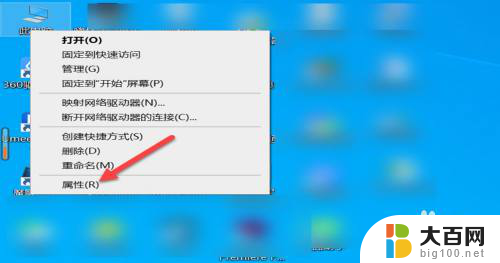
2.点击控制面板主页。
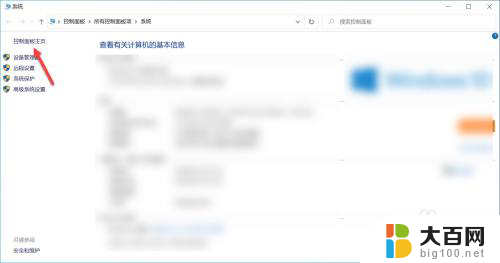
3.点击默认程序。
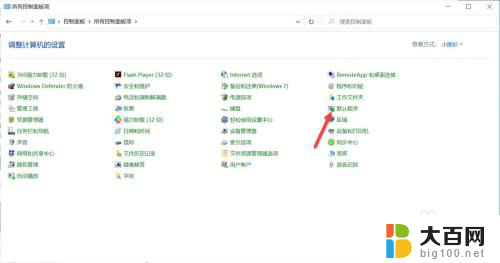
4.点击设置程序访问和计算机的默认值。
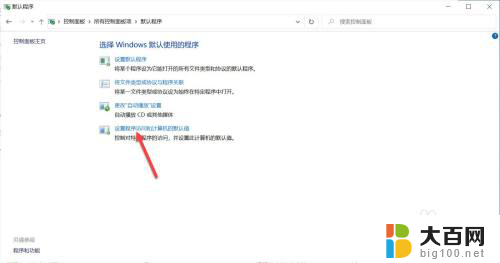
5.直接点击电脑上的默认浏览器名称。
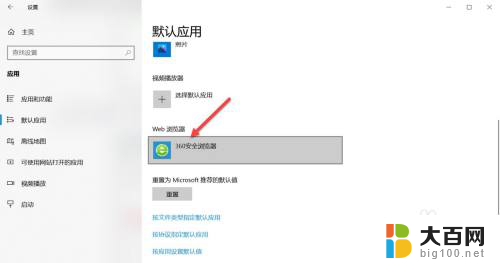
6.弹出选择应用菜单,重新选择默认浏览器。
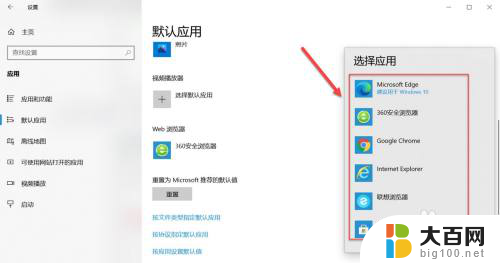
以上就是取消浏览器默认打开方式的全部内容,如果需要的话,您可以按照这些步骤进行操作,希望对大家有所帮助。